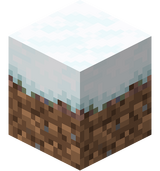{{Extension DPL}}<ul><li>[[Rohkupferblock|Rohkupferblock]]<br/>
{{Block
|image = Rohkupferblock.png
|invimage = Rohkupferblock
|type = Naturblöcke
|gravity = Nein
|transparent = Nein
|light = Nein
|pushable = Ja
|tool = stone pickaxe
|renewable = Nein
|stackable = Ja (64)
|flammable = Nein
|lavasusceptible = Nein
|nameid = raw_copper_block
}}
Ein '''Rohkupferblock''' ist ein Rohmetallblock, der neun [[Rohkupfer]] entspricht.
== Gewinnung ==
Rohkupferblöcke sind selten in großen Erzadern oberhalb von Y=0 zu finden.
=== Abbau ===
Rohkupferblöcke können nur mit einer Steinspitzhacke oder einer besseren Spitzhacke abgebaut werden.
{{Abbauen|Rohkupferblock|Spitzhacke|Stein|horizontal=1}}
=== Herstellung ===
{| class="wikitable"
! Name
! Zutaten
! Eingabe » Ausgabe
|-
{{Rezept|Rohkupferblock}}
|}
== Verwendung ==
Rohkupferblöcke sind eine kompakte Art, [[Rohkupfer]] zu lagern.
=== Verarbeitung ===
{| class="wikitable"
! Name
! Zutaten
! Eingabe » Ausgabe
|-
{{Rezept|Rohkupfer}}
|}
== Geschichte ==
{{Geschichtlich
|group1= {{ver|1.17}}
|list1 =
{{Geschichtlich
|untergruppe=1
|group1= {{ver|version|21w15a}}
|list1= *[[Datei:Rohkupferblock 21w15a.png|25px]] Rohkupferblock hinzugefügt.
|group2 = {{ver|version|21w17a}}
|list2= *[[Datei:Rohkupferblock.png|25px]] Textur von Rohkupferblock überarbeitet.
*Es besteht nun die Möglichkeit, dass ein Rohkupferblock in einer großen Kupfererzader generiert wird.
}}
}}
{{Navbox-Naturblöcke}}
[[en:Block of Raw Copper]]
[[es:Bloque de cobre en bruto]]
[[fr:Bloc de cuivre brut]]
[[pl:Blok surowej miedzi]]
[[pt:Bloco de cobre bruto]]
[[ru:Блок необработанной меди]]
[[uk:Блок необробленої міді]]
[[zh:粗铜块]]</li><li>[[Tür|Tür]]<br/>{{Block
| image = Eichenholztür.png; Fichtenholztür.png; Birkenholztür.png; Tropenholztür.png; Akazienholztür.png; Schwarzeichenholztür.png; Mangrovenholztür.png; Kirschholztür.png; Bambustür.png; Karmesintür.png; Wirrtür.png
| image2 = Eisentür.png
| invimage = Eichenholztür
| invimage2 = Fichtenholztür
| invimage3 = Birkenholztür
| invimage4 = Tropenholztür
| invimage5 = Akazienholztür
| invimage6 = Schwarzeichenholztür
| invimage7 = Mangrovenholztür
| invimage8 = Kirschholztür
| invimage9 = Bambustür
| invimage10 = Karmesintür
| invimage11 = Wirrtür
| invimage12 = Eisentür
| type = Baublöcke, Redstone
| gravity = Nein
| transparent = Ja
| light = Nein
| pushable = Droppt
| tntres = '''Holz:''' {{Explosionswiderstand|Holztür}}<br>'''Eisen:''' {{Explosionswiderstand|Eisentür}}
| hardness = '''Holz:''' {{Härte|Holztür}}<br>'''Eisen:''' {{Härte|Eisentür}}
| tool = axe
| tool2 = pickaxe
| renewable = Ja
| stackable = Ja (64)
| flammable = '''Holz:''' Ja, aber verbrennt nicht<br>'''Eisen:''' Nein
| nameid =
;{{GS|Eichenholztür}} Eiche
:oak_door
;{{GS|Fichtenholztür}} Fichte
:spruce_door
;{{GS|Birkenholztür}} Birke
:birch_door
;{{GS|Tropenholztür}} Tropenbaum
:jungle_door
;{{GS|Akazienholztür}} Akazie
:acacia_door
;{{GS|Schwarzeichenholztür}} Schwarzeiche
:dark_oak_door
;{{GS|Mangrovenholztür}} Mangrove
:mangrove_door
;{{GS|Kirschholztür}} Kirsche
:cherry_door
;{{GS|Bambustür}} Bambus
:bamboo_door
;{{GS|Karmesintür}} Karmesin
:crimson_door
;{{GS|Wirrtür}} Wirr
:warped_door
;{{GS|Eisentür}} Eisen
:iron_door
| blockstate = Tür
}}
{{Block
| title = Kupfertür
| image = Kupfertür.png; Angelaufene Kupfertür.png; Verwitterte Kupfertür.png; Oxidierte Kupfertür.png
| invimage = Kupfertür
| invimage2 = Angelaufene Kupfertür
| invimage3 = Verwitterte Kupfertür
| invimage4 = Oxidierte Kupfertür
| invimage5 = ----
| invimage6 = Gewachste Kupfertür
| invimage7 = Gewachste angelaufene Kupfertür
| invimage8 = Gewachste verwitterte Kupfertür
| invimage9 = Gewachste oxidierte Kupfertür
| type = Baublöcke
| gravity = Nein
| transparent = Ja
| light = Nein
| pushable = Droppt
| tntres = {{Explosionswiderstand|Eisentür}}
| hardness = {{Härte|Eisentür}}
| tool = pickaxe
| renewable = Ja
| stackable = Ja (64)
| flammable = Nein
| nameid =
;{{BS|Kupfertür}} Kupfertür
:copper_door
;{{BS|Angelaufene Kupfertür}} Angelaufene Kupfertür
:exposed_copper_door
;{{BS|Verwitterte Kupfertür}} Verwitterte Kupfertür
:weathered_copper_door
;{{BS|Oxidierte Kupfertür}} Oxidierte Kupfertür
:oxidized_copper_door
;{{BS|Gewachste Kupfertür}} Gewachste Kupfertür
:waxed_copper_door
;{{BS|Gewachste angelaufener Kupfertür}} Gewachste angelaufene Kupfertür
:waxed_exposed_copper_door
;{{BS|Gewachste verwitterter Kupfertür}} Gewachste verwitterte Kupfertür
:waxed_weathered_copper_door
;{{BS|Gewachste oxidierter Kupfertür}} Gewachste oxidierte Kupfertür
:waxed_oxidized_copper_door
}}
'''Türen''' sind durch Herstellen oder Abbauen einer bestehenden Tür bei Häusern in [[Dörfer]]n oder [[Festung]]en erhältlich. Es gibt Holztüren, die aus [[Holzbretter]]n hergestellt werden, und Eisentüren, die aus [[Eisenbarren]] hergestellt werden.
Die Tür wird verwendet, um einen Eingang in eine Behausung oder [[Höhle]] zu schaffen, und ist gleichzeitig in der Lage, ungebetene Gäste nachts vom Innenraum fernzuhalten.
== Eigenschaften ==
* Eine Tür ist zwei [[Blöcke]] hoch und einen Block breit, hat aber nicht die Dicke eines kompletten Blockes, sondern ist schmaler und wird deshalb am äußeren Rand eines Blockes am Boden angebracht.
* Türen füllen zwar keinen ganzen Block aus, lassen aber niemals [[Wasser]] oder [[Lava]] hindurch, selbst wenn sie geöffnet sind. Daher sind sie auch sehr gut zum Bauen von Eingängen im Wasser liegender Häuser geeignet.
* Man kann Türen mit [[Gemälde]]n tarnen. Allerdings muss man dann die Tür auf der Seite des Gemäldes mit einem Hebel versehen, um sie noch öffnen zu können, weil die Tür von der [[Hitbox]] des Gemäldes überlagert wird. Auf der anderen Seite ist sie ganz normal zu öffnen.
*Türen können auch unterwasser dazu Verwendet werden um Luft zu holen indem diese auf einem Block plaziert damit sich eine Luftblase bildet.
== Gewinnung ==
=== Abbau ===
Holztüren lassen sich mit allem Möglichen abbauen, aber am schnellsten geht es mit [[Axt|Äxten]]. Eine [[Spitzhacke]] wird benötigt, um eine Eisentür durch Abbauen zu erhalten. Alle Türen droppen von selbst, wenn sie keinen Block mehr unter sich haben, der sie tragen kann.
{{Abbauen|Holztür;Eisentür|Axt;Spitzhacke|;Holz|link=none;none|horizontal=1}}
=== Herstellung ===
{|class="wikitable"
! Name
! Zutaten
! Eingabe » Ausgabe
|-
{{Rezept|Holztür}}
|-
{{Rezept|Eisentür}}
|}
{{NeuerInhalt|abschnitt=1|exp=update_1_21;Update 1.21}}
{|class="wikitable"
! Name
! Zutaten
! Eingabe » Ausgabe
|-
{{Rezept|Kupfertür}}
|-
{{Rezept|Gewachste Kupfertür}}
|-
{{Rezept|Gewachste Kupfertür mit Honigwabe}}
|}
=== Vorkommen ===
{{BS|Eichenholztür}} '''Eiche:'''
* Ebenen [[Dorf|Dörfer]]
* [[Festung]]en
* [[Schiffswrack]]s
{{BS|Fichtenholztür}} '''Fichte:'''
* Taiga, Verschneite Taiga oder Verschneite Ebene [[Dorf|Dörfer]]
* [[Schiffswrack]]s
{{BS|Birkenholztür}} '''Birke:'''
* [[Schiffswrack]]s
{{BS|Tropenholztür}} '''Tropen:'''
* Wüsten [[Dorf|Dörfer]]
{{BS|Akazienholztür}} '''Akazie:'''
* Savannen [[Dorf|Dörfer]]
{{BS|Schwarzeichenholztür}} '''Schwarzeiche:'''
* Hauptschlafzimmer-Schränke in [[Waldanwesen]]
* [[Schiffswrack]]s
{{BS|Eisentür}} '''Eisen:'''
* Gefängis in [[Festung]]en
* [[Festung]]en mit einem [[Steinknopf]] zum öffnen
== Verwendung ==
=== Holztüren ===
Die Holztür ist meistens die Tür, welche am Anfang für die erste feste Unterkunft, wenn noch nicht viele Rohstoffe zur Verfügung stehen, verwendet wird. Selbstverständlich wird sie aber auch später noch in weiter fortgeschrittenen Behausungen eingebaut. Holztüren lassen sich sowohl mit einem einfachem Rechtsklick öffnen, als auch mithilfe eines [[Hebel]]s, eines [[Knopf]]s oder einer [[Druckplatte]]. Holztüren können mit jedem Werkzeug abgebaut werden, die Axt besitzt dabei aber einen Geschwindigkeitsvorteil. [[Zombie]]s und [[Diener]] können im [[Schwierigkeitsgrad]] ''Schwer'' und im [[Hardcore-Modus]] Holztüren zerstören. Eine einfache Möglichkeit, sich am Anfang des Spiels (solange, bis man eine Eisentür bekommen kann) gegen Zombies zu schützen, besteht darin, 2 Blöcke [[Sand]] oder [[Kies]] über der Tür zu platzieren. Wenn die Tür zerbricht, fallen die [[Blöcke]] herunter und blockieren den Zugang. Holztüren werden auch natürlich in einem [[Dorf]] generiert.
* Holztüren können nicht durch Feuer verbrennen.
=== Eisentüren ===
Eisentüren kann man, im Gegensatz zu Holztüren, ausschließlich mit einem Hebel, Knopf, einem [[Redstone-Signal]] oder einer Druckplatte öffnen. Wenn eine Eisentür gleichzeitig ein Auf- und ein Zu-Signal empfängt, wird das Auf-Signal überwiegen und die Tür wird geöffnet.
Das Zerstören einer Eisentür kann, sogar mit einer [[Spitzhacke]], lange dauern. Wenn man jedoch den Block, auf dem die Eisentür platziert ist entfernt, wird auch die Tür gedroppt. Eisentüren werden auch natürlich in einer Festung mit einem Knopf daneben generiert.
=== Doppeltür ===
Um eine Doppeltür zu erhalten, platziert man zwei identische Türen nebeneinander (Es ist auch eine nicht identische Platzierung von Türen möglich, ist aber schwieriger hinzubekommen). Nun setzt man zwei Druckplatten oder [[Wägeplatte]]n vor die Türen und die Konstruktion ist fertig. Der Umgang ist aber etwas komplizierter, da durch so eine Doppeltür auch breite Kreaturen wie die [[Spinne]] durchkommen können.
=== Brennstoff ===
Holztüren können als [[Erhitzen|Brennstoff]] für den [[Ofen]] benutzt werden.
{{Ofenrezept|showname= 1
|name= Alle Ofenprodukte
|ingredients=Alle [[Erhitzen#Rezepte|Ofenzutaten]]
|Passende Ofenzutaten
|Passende Ofenprodukte
|fuel= Alle Holztüren
}}
=== Technik ===
*Siehe {{tw|Kombinationsschloss (Redstone)}}
*Siehe {{tw|Tür- und Toranlage (Redstone)}}
*Siehe {{tw|Spieler-Fallenanlage (Redstone)}}
*Siehe {{tw|Schleusentür (Redstone)}}
*Siehe {{tw|Schleusengleis (Redstone)}}
*Siehe {{tw|Zollstelle (Redstone)}}
== Blockzustand ==
{{Minecraftdaten|Blockzustand|Tür|Akazienholztür}}
== Galerie ==
<gallery>
Holztür Dorf.png|Natürlich vorkommende Eichenholztür in einem [[Dorf]].
Eisentür Festung.png|Eisentüren kommen nur in [[Festung]]en natürlich vor.
Holztür Festung.png|Eine Eichenholztür in einer Festung.
Tür halbiert.png|Nur die obere Hälfte einer Eichenholztür wurde generiert.
Tür nicht entflammbar.png|Holztüren können sich eventuell entzünden, aber nicht verbrennen.
Holztür alle Holzarten.png|Holztüren aus allen acht [[Holz]]arten.
</gallery>
== Geschichte ==
Das alte Rezept der Türen vor {{ver|1.8|14w02a}} erzeugte nur 1 Tür:
{{Animation|Holztür Rezept Indev 7. Juni 2010.png;Eisentür Rezept Indev 7. Juni 2010.png}}
{{Geschichtlich
|group1= {{ver|Infdev}}
|list1=
{{Geschichtlich
|untergruppe=1
|group1= {{ver|version|Infdev|7. Juni 2010}}
|list1= *Eichenholztür hinzugefügt.
**Die Eichenholztür besitzt zwei Texturen, für rechts und für links ausgerichtete Holztüren.
|group2= {{ver|version|Infdev|8. Juni 2010}}
|list2= *Bessere Tür-Rotation.
*Doppeltüren sind möglich.
}}
|group2= {{ver|Alpha|1.0.1}}
|list2= *[[Datei:Eisentür Alpha 1.0.1.png|32px]] Eisentür hinzugefügt.
**Die Textur der Eisentür überschrieb die linke Textur der Holztür.
*Neues Tür-Symbol.
|group3= {{ver|Beta|1.6}}
|list3= *Man kann nicht mehr durch die Löcher von den Eichenholztüren hindurch schlagen.
|group4= {{ver|Beta|1.8|Beta 1.8-pre1}}
|list4= *Türen werden in [[Dorf|Dörfern]] und [[Festung]]en generiert.
|group5= {{ver|1.2|12w06a}}
|list5= *Doppeltüren werden beim Betätigen beider [[Druckplatte]]n auch beide Türen öffnen.
*[[Zombie]]s können im [[Schwierigkeitsgrad]] "Schwer" Eichenholztüren zertrümmern inklusive Geräusche hinzugefügt.
|group6= {{ver|1.3|12w23a}}
|list6= *Zerstört ein Zombie auf ''Schwer'' eine Eichenholztür, werden die Umrisse beim Zerstören der Tür angezeigt.
|group7= {{ver|1.4|12w40a}}
|list7= *Mit einem Linksklick kann eine Eichenholztür nicht mehr geöffnet werden - es muss die rechte Maustaste benutzt werden.
|group8= {{ver|1.8}}
|list8=
{{Geschichtlich
|untergruppe=1
|group1= {{ver|version|14w02a}}
|list1= *Rezept geändert, man erhält drei Eichenholz- bzw. Eisentüren mit dem selben Rezept.
*Man kann die Eichenholz- bzw. Eisentür bis zu 64 Einheiten stapeln.
|group2= {{ver|version|14w10a}}
|list2= *Das [[Block-Modell]] beider Türen wurde konvertiert.
|group3= {{ver|version|14w32d}}
|list3= *Aus allen sechs [[Holzbretter]]arten können sechs verschiedene Türen hergestellt werden.
|group4= {{ver|version|14w33a}}
|list4= *Texturen der neuen Türen werden im Inventar angepasst.
*[[Datei:Tropenholztür 14w32d.png|30px]] [[Datei:Akazienholztür 14w32d.png|30px]] 3D-Textur der Tropenholz- und Akazienholztür werden entnommen.
*Die Holztür heißt nun ''Eichenholztür''.
|group5= {{ver|version|14w33b}}
|list5= *Alle Türen besitzen eine neue Textur, bei der sich die Scharniere auf der linken Seite befindet.
}}
|group9= {{ver|1.9}}
|list9=
{{Geschichtlich
|untergruppe=1
|group1= {{ver|version|15w31a}}
|list1= *[[Datei:Birkenholztür 15w31a.png|32px]] [[Datei:Tropenholztür 15w31a.png|32px]] [[Datei:Akazienholztür 15w31a.png|32px]] [[Datei:Schwarzeichenholztür 15w31a.png|32px]] Die Schattierung der Blocktexturen von Akazie, Birke, Schwarzeiche und Tropentüren wird geändert, so dass sich der Schatten oben links und das Highlight unten rechts befindet.
|group2= {{ver|version|15w43a}}
|list2= *Eisentüren haben andere Geräusche als Holztüren.
*Türen haben Geräusche für die Platzierung und verschiedene Geräusche für das Öffnen und Schließen.
|group3= {{ver|version|15w49a}}
|list3= *Türen werden nach links/rechts platziert, je nachdem, auf welche Hälfte des Blocks der Spieler klickt, es sei denn, benachbarte Türen oder feste/undurchsichtige Blöcke bewirken, dass sie auf eine bestimmte Weise platziert werden.
}}
|group10= {{ver|1.10|16w20a}}
|list10= *Akazien- und Fichtentüren generieren in Savannen- und Taigadörfern.
|group11= {{ver|1.11}}
|list11=
{{Geschichtlich
|untergruppe=1
|group1= {{ver|version|16w33a}}
|list1= *Türen können im [[Ofen]] als Brennmaterial genutzt werden.
|group2= {{ver|version|16w39a}}
|list2= *Schwarzeichentüren und Eisentüren generieren in Waldanwesen.
}}
|group12= {{ver|1.13|17w47a}}
|list12= *[[Metadaten-Entfernung]]: Der ID-Name der Eichenholztür ändert sich von ''wooden_door'' zu ''oak_door''.
|group13= {{ver|1.14}}
|list13=
{{Geschichtlich
|untergruppe=1
|group1= {{ver|version|18w43a}}
|list1= *[[Datei:Eichenholztür 18w43a.png|32px]] [[Datei:Fichtenholztür 18w43a.png|32px]] [[Datei:Birkenholztür 18w43a.png|32px]] [[Datei:Tropenholztür 18w43a.png|32px]] [[Datei:Akazienholztür 18w43a.png|32px]] [[Datei:Schwarzeichenholztür 18w43a.png|32px]] [[Datei:Eisentür 18w43a.png|32px]] Die Texturen aller Türen wurden geändert.
*Diener können Türen aufbrechen.
|group2= {{ver|version|18w47b}}
|list2= *[[Datei:Fichtenholztür 18w47b.png|32px]] Die Textur von der Fichtenholztür wurde geändert.
|group3= {{ver|version|18w49a}}
|list3= *Verschneite Tundra-Dörfer werden mit Fichtentüren generiert.
|group4= {{ver|version|18w50a}}
|list4= *Die aktualisierten Wüstendörfer generieren mit Tropentüren anstelle von Eichentüren.
|group5= {{ver|version|19w08a}}
|list5= *[[Datei:Eichenholztür 19w08a.png|32px]] Die Textur von der Eichenholztür wurde geändert.
|group6= {{ver|version|19w12b}}
|list6= *Türen können auf Glas, Eis, Glowstone und Seelaternen gesetzt werden.
|group7= {{ver|version|19w13a}}
|list7= *Magier und Plünderer können bei Überfällen Türen öffnen.
|group8= {{ver|version|19w14a}}
|list8= *Plünderer können keine Türen mehr öffnen.
}}
|group14= {{ver|1.15|19w39a}}
|list14= *Eisentüren müssen mit einer [[Spitzhacke]] abgebaut werden, damit sie als Gegenstand fallen gelassen werden können.
|group15= {{ver|1.16}}
|list15=
{{Geschichtlich
|untergruppe=1
|group1= {{ver|version|20w06a}}
|list1= *[[Datei:Karmesintür 20w06a.png|32px]] [[Datei:Wirrtür 20w06a.png|32px]] [[Datei:Karmesintür (Gegenstand) 20w06a.png|32px]] [[Datei:Wirrtür (Gegenstand) 20w06a.png|32px]] Karmesin- und Wirrtüren hinzugefügt.
|group2= {{ver|version|20w07a}}
|list2= *Piglins können Türen öffnen und schließen.
|group3= {{ver|version|20w19a}}
|list3= *[[Datei:Karmesintür 20w19a.png|32px]] [[Datei:Wirrtür 20w19a.png|32px]] [[Datei:Karmesintür (Gegenstand).png|32px]] [[Datei:Wirrtür (Gegenstand).png|32px]] Die Texturen der Karmesin und Wirrtüren werden geändert.
}}
|group16= {{ver|1.17|21w11a}}
|list16= *[[Datei:Tropenholztür (Gegenstand) 21w11a.png|32px]] Die Textur des Tropenholztür-Gegenstands wird geändert.
|group17= {{ver|1.18}}
|list17=
{{Geschichtlich
|untergruppe=1
|group1= {{ver|version|21w41a}}
|list1= *[[Datei:Eichenholztür (Gegenstand).png|32px]] [[Datei:Birkenholztür (Gegenstand).png|32px]] [[Datei:Fichtenholztür (Gegenstand).png|32px]] [[Datei:Tropenholztür (Gegenstand).png|32px]] [[Datei:Akazienholztür (Gegenstand).png|32px]] [[Datei:Schwarzeichenholztür (Gegenstand).png|32px]] [[Datei:Eisentür (Gegenstand).png|32px]] Alle Gegenstandstexturen für alle Türen außer Karmesin und Wirr werden geändert.
|group2= {{ver|version|1.18-pre5}}
|list2= *[[Datei:Eichenholztür.png|32px]] [[Datei:Fichtenholztür.png|32px]] [[Datei:Birkenholztür.png|32px]] [[Datei:Tropenholztür.png|32px]] [[Datei:Akazienholztür.png|32px]] [[Datei:Schwarzeichenholztür.png|32px]] [[Datei:Karmesintür.png|32px]] [[Datei:Wirrtür.png|32px]] [[Datei:Eisentür.png|32px]] Oberes und unteres Modell der Tür geändert. Geänderte Texturen für Eichen- und Eisentüren.
}}
|group18= {{ver|1.19|22w11a}}
|list18= *[[Datei:Mangrovenholztür.png|32px]] [[Datei:Mangrovenholztür (Gegenstand).png|32px]] Mangrovenholztür hinzugefügt.
|group19= {{ver|1.19.3|22w42a}}
|list19= *[[Datei:Bambustür.png|32px]] [[Datei:Bambustür (Gegenstand).png|32px]] Bambustür im [[Experimentelle Spielelemente|experimentellen Datenpaket]] <code>update_1_20</code> hinzugefügt.
|group20= {{ver|1.19.4}}
|list20=
{{Geschichtlich
|untergruppe=1
|group1= {{ver|version|23w07a}}
|list1= *[[Datei:Kirschholztür 23w07a.png|32px]] [[Datei:Kirschholztür (Gegenstand) 23w07a.png|32px]] Kirschholztür im [[Experimentelle Spielelemente|experimentellen Datenpaket]] <code>update_1_20</code> hinzugefügt.
|group2= {{ver|version|1.19.4-pre2}}
|list2= *[[Datei:Kirschholztür.png|32px]] [[Datei:Kirschholztür (Gegenstand).png|32px]] Die Kirschholztürtextur wird geändert.
}}
}}
{{Geschichtlich
|title=be
|group1= {{ver|be-alpha|0.2.0}}
|list1= *Tür hinzugefügt.
|group2= {{ver|be|1.4.0|1.2.13.8}}
|list2= *Türen können mit Wasser geflutet werden.
|group3= {{ver|bev|1.10.0|3}}
|list3= *[[Datei:Eichenholztür 18w43a.png|32px]] [[Datei:Fichtenholztür 18w43a.png|32px]] [[Datei:Birkenholztür 18w43a.png|32px]] [[Datei:Tropenholztür 18w43a.png|32px]] [[Datei:Akazienholztür 18w43a.png|32px]] [[Datei:Schwarzeichenholztür 18w43a.png|32px]] [[Datei:Eisentür 18w43a.png|32px]] Die Texturen aller Türen wurden geändert.
*Tropenholztüren können in den neuen Wüstendörfern vorkommen.
*Wandernde Händler können Holztüren öffnen und schließen.
|group4= {{ver|bev|1.11.0|7}}
|list4= *Diener können bei Überfällen Türen zerstören.
|group5= {{ver|be|1.16.0}}
|list5=
{{Geschichtlich
|untergruppe=1
|group1= {{ver|be-beta|1.15.0.51}}
|list1= *Zombies können keine Eisentüren mehr zerstören.
|group2= {{ver|be-beta|1.16.0.51}}
|list2= *[[Datei:Karmesintür 20w06a.png|32px]] [[Datei:Wirrtür 20w06a.png|32px]] [[Datei:Karmesintür (Gegenstand) 20w06a.png|32px]] [[Datei:Wirrtür (Gegenstand) 20w06a.png|32px]] Karmesin- und Wirrtüren hinzugefügt.
*Piglins können Türen öffnen und schließen.
|group3= {{ver|be-beta|1.16.0.63}}
|list3= *[[Datei:Karmesintür 20w19a.png|32px]] [[Datei:Wirrtür 20w19a.png|32px]] [[Datei:Karmesintür (Gegenstand).png|32px]] [[Datei:Wirrtür (Gegenstand).png|32px]] Die Texturen der Karmesin und Wirrtüren werden geändert.
}}
|group6= {{ver|bev|1.17.0|50}}
|list6= *[[Datei:Tropenholztür (Gegenstand) 21w11a.png|32px]] Die Textur des Tropenholztür-Gegenstands wird geändert.
|group7= {{ver|bev|1.18.10|20}}
|list7= *[[Datei:Eichenholztür.png|32px]] [[Datei:Fichtenholztür.png|32px]] [[Datei:Birkenholztür.png|32px]] [[Datei:Tropenholztür.png|32px]] [[Datei:Akazienholztür.png|32px]] [[Datei:Schwarzeichenholztür.png|32px]] [[Datei:Karmesintür.png|32px]] [[Datei:Wirrtür.png|32px]] [[Datei:Eisentür.png|32px]] Oberes und unteres Modell der Tür geändert. Geänderte Texturen für Eichen- und Eisentüren.
|group8= {{ver|bev|1.19.0|20}}
|list8= *[[Datei:Mangrovenholztür.png|32px]] [[Datei:Mangrovenholztür (Gegenstand).png|32px]] Mangrovenholztür hinzugefügt.
|group9= {{ver|bev|1.19.50|21}}
|list9= *[[Datei:Bambustür.png|32px]] [[Datei:Bambustür (Gegenstand).png|32px]] Bambustür hinter dem experimentellen Schalter "Nächstes großes Update" hinzugefügt.
*Türen verwenden jetzt die gleichen Geräuscheffekte beim Öffnen und Schließen wie in der [[Java Edition]].
}}
{{Geschichtlich
|title=konsole
|group1= {{ver|kon|xbox=TU1|xbone=CU1|ps3=1.00|wiiu=Patch 1}}
|list1= *Holz- und Eisentüren hinzugefügt.
|group2= {{ver|kon|xbox=TU14|xbone=CU1|ps3=1.04|wiiu=Patch 1}}
|list2= *Türen, die von [[Zombie]]s aufgebrochen werden, zeigen Schaden.
|group3= {{ver|kon|xbox=TU25|xbone=CU14|ps3=1.17|wiiu=Patch 1}}
|list3= *Birkenholz-, Fichtenholz- und Tropenbaumtüren hinzugefügt.
*Man erhält beim Herstellen drei statt einer Tür.
*Holztür wird in Eichenholztür umbenannt.
|group4= {{ver|kon|xbox=TU27|xbone=CU15|ps3=1.18|wiiu=Patch 1}}
|list4= *Akazienholz- und Schwarzeichenholztür hinzugefügt.
}}
{{Navbox-Baublöcke}}
{{Navbox-Redstone}}
[[cs:Dveře]]
[[el:Door]]
[[en:Door]]
[[es:Puerta]]
[[fr:Porte]]
[[hu:Ajtók]]
[[it:Porta]]
[[ja:ドア]]
[[ko:문]]
[[nl:Deur]]
[[pl:Drzwi]]
[[pt:Porta]]
[[ru:Дверь]]
[[th:ประตู]]
[[uk:Двері]]
[[zh:门]]</li><li>[[Buch und Feder|Buch und Feder]]<br/>{{Diese Seite|Buch und Feder|andere Bücher|Buch (Begriffsklärung)}}
{{Gegenstand
| image = Buch und Feder.png
| invimage = Buch und Feder
| type = Werkzeuge & Hilfsmittel
| stackable = Nein
| renewable = Ja
| nbtlink = Buch und Feder
| nameid = writable_book
}}
'''Buch und Feder''' wird aus einem [[Buch]], einem [[Tintenbeutel]] und einer [[Feder]] hergestellt. Es kann nicht direkt platziert oder verwendet werden. Stattdessen kann man es in einer [[Truhe]] ablegen oder in einem [[Rahmen]] platzieren.
In ihm kann der Spieler bis zu 50 Seiten Text[Bedrock], bis zu 100 Seiten Text[Java] schreiben. Pro Seite können 14 Zeilen beschrieben werden. Die maximale Anzahl der Zeichen pro Zeile hängt von ihrer Breite ab.
== Herstellung ==
{| class="wikitable"
! Name
! Zutaten
! Eingabe » Ausgabe
|-
{{Rezept|Buch und Feder}}
|}
== Verwendung ==
=== Handel ===
Ein [[Dorfbewohner]] vom Beruf "Bibliothekar" auf dem Level Experte [[Handel|kauft]] 2 Buch und Feder für einen [[Smaragd]].
=== Schreiben ===
Wenn man mit '''Buch und Feder''' in der Hand die rechte Maustaste drückt, erscheint eine Buchseite, die man beschreiben kann. Es können bis zu 50 Seiten mit jeweils bis zu 256 Zeichen Text beschrieben werden.
* Ein Zeilenumbruch zählt als 2 Zeichen.
* Eine Seite kann nicht mehr als 14 Zeilen beinhalten.
* Eine Zeile kann durchschnittlich 19 Zeichen enthalten. Die tatsächliche Anzahl hängt von der Breite der Buchstaben ab, ein "l" ist schmaler als ein "m".
* Im Einzelspielermodus wird das Spiel während des Schreibvorgangs pausiert (was z.B. beim Öffnen des Inventars nicht der Fall ist).
* Statt den Text direkt zu schreiben, kann man auch existierenden Text in die Seite einfügen. Das ist nur mit {{Taste|Strg}} + {{Taste|v}} möglich, auch auf dem Mac. Das Einfügen wird jedoch nicht funktionieren, wenn der einzufügende Text länger als eine Seite ist.
* Beim Schreiben kann man den Cursor bewegen, um z.B. einen Text auszubessern.
* Das Selektieren von Text ist nicht möglich.
'''Nur über die Einfügen-Funktion des Computers und nur in der Bedrock-Edition''' kann der Text auch bunt und formatiert gestaltet werden, da man keine Paragrafenzeichen eingeben kann. Dazu wird der Text in einem Editor außerhalb von Minecraft vorgeschrieben, indem den zu formatierenden Textteilen der entsprechende Formatierungscode vorangestellt wird. Dann wird der Text zusammen mit den Formatierungscodes mit {{Taste|Strg}} + {{Taste|C}} kopiert und mit {{Taste|Strg}} + {{Taste|V}} in das Minecraft-Buch eingefügt. Am Mac wird statt {{Taste|Strg}} die {{Taste|Cmd}}-Taste verwendet. Ist der Text zu lang, um auf die Seite zu passen, so wird er nicht eingefügt.
Bei den nachfolgend aufgeführten Formatierungscodes wurde als Hintergrundfarbe <span style="background-color:#FBFBEF">die Farbe der Buchseite</span> gewählt (ein gelbliches Weiß). Einige Textfarben sind darauf nur schlecht oder gar nicht zu erkennen:
{| class="wikitable"
|-
!Code
!Ergebnis
|-
| §0
| <span style="color:#000000; background-color:#FBFBEF">Schwarzer Text</span>
|-
| §1
| <span style="color:#0300AA; background-color:#FBFBEF">Dunkelblauer Text</span>
|-
| §2
| <span style="color:#02AA01; background-color:#FBFBEF">Dunkelgrüner Text</span>
|-
| §3
| <span style="color:#05AAAA; background-color:#FBFBEF">Türkiser Text</span>
|-
| §4
| <span style="color:#AA0000; background-color:#FBFBEF">Dunkelroter Text</span>
|-
| §5
| <span style="color:#AA00AA; background-color:#FBFBEF">Violetter Text</span>
|-
| §6
| <span style="color:#FFAA02; background-color:#FBFBEF">Orangener Text</span>
|-
| §7
| <span style="color:#AAAAAA; background-color:#FBFBEF">Hellgrauer Text</span>
|-
| §8
| <span style="color:#555555; background-color:#FBFBEF">Grauer Text</span>
|-
| §9
| <span style="color:#5655FF; background-color:#FBFBEF">Blauer Text</span>
|-
| §a
| <span style="color:#55FF55; background-color:#FBFBEF">Hellgrüner Text</span>
|-
| §b
| <span style="color:#57FFFF; background-color:#FBFBEF">Hellblauer Text</span>
|-
| §c
| <span style="color:#FF5555; background-color:#FBFBEF">Hellroter Text</span>
|-
| §d
| <span style="color:#FF54FF; background-color:#FBFBEF">Pinkfarbener Text</span>
|-
| §e
| <span style="color:#FFFF56; background-color:#FBFBEF">Gelber Text</span> (Gelber Text)
|-
| §f
| <span style="color:#FFFFFF; background-color:#FBFBEF">Weißer Text</span> (Weißer Text)
|-
| §k
| <span style="color:#000000; background-color:#FBFBEF">Ständig wechselnde Zeichenfolge</span> (daher unlesbar)
|-
| §l
| <span style="color:#000000; background-color:#FBFBEF">'''Fetter Text'''</span>
|-
| §m
| <span style="color:#000000; background-color:#FBFBEF"><s>Durchgestrichener Text</s></span>
|-
| §n
| <span style="color:#000000; background-color:#FBFBEF"><u>Unterstrichener Text</u></span>
|-
| §o
| <span style="color:#000000; background-color:#FBFBEF">''Kursiver Text''</span>
|-
| §r
| <span style="color:#000000; background-color:#FBFBEF">Reset Code. Setzt alle vorherigen Codes zurück.</span>
|}
Um mehrere Formatierungscodes gleichzeitig zu benutzen (Farbe plus Schriftart), muss die Farbcodierung zuerst benutzt werden, da diese alle anderen Codes aufhebt.
Nach dem Schreiben eines Buches hat man mehrere Möglichkeiten:
* "Fertig": So bleibt das Buch als ''Buch und Feder'' im Inventar bestehen und kann jederzeit weiter bearbeitet werden.
* "Signieren": Dazu muss man einen Buchtitel eingeben, der bis zu 16 Zeichen lang sein kann. Das Buch erscheint dann als [[#Beschriebenes Buch|Beschriebenes Buch]] im Inventar und trägt den Buchtitel als Namen mit der Ergänzung ''von (Spieler)'', wobei ''Spieler'' der Name des Autors ist. Ein beschriebenes Buch kann inhaltlich nicht mehr verändert, sondern nur noch gelesen werden.
* Man kann dem ''Buch und Feder'' nach Eintragen des ersten Textes auch schon vor dem Signieren einen Titel geben, indem man es auf dem [[Amboss]] umbenennt. (Achtung: macht man das mit einem leeren Buch, kann man es danach nicht mehr beschreiben.) Dies ist sinnvoll, wenn man mehrere Bücher beschreiben möchte. Wenn man es dann schließlich signiert, muss man zwar nochmal einen Titel eingeben, aber der wird ignoriert. Das Buch behält seinen bisherigen Titel. Der einzige Unterschied ist, dass der Titel im Inventar kursiv erscheint.
== Beschriebenes Buch ==
{{Gegenstand
| title = Beschriebenes Buch
| image = Beschriebenes Buch.png
| invimage = Beschriebenes Buch
| original = Beschriebenes Buch
| type = Werkzeuge & Hilfsmittel
| stackable = Ja(16)
| renewable = Ja
| nbtlink = Beschriebenes Buch
| nameid = written_book
}}
Ein '''Beschriebenes Buch''' entsteht beim Signieren eines Buches. Der Text eines beschriebenen Buches kann nicht mehr verändert werden. Im [[Inventar]] verfügt es über dieselbe Schimmer-Animation wie [[Verzauberung|verzauberte Gegenstände]], [[Trank|Tränke]] und [[Goldener Apfel|Goldene Äpfel]]. Als Name dieses Gegenstandes wird der Titel angezeigt, den der Spieler ihm gegeben hat. Im Inventar wird zusätzlich der Name des Autors angezeigt, der das Buch signiert hat. In einer dritten Zeile steht der Zusatz "Original".
Wenn man sich ein geschriebenes Buch mit dem {{b|/give @p written_book}} gibt, trägt es den Titel ''Beschriebenes Buch'', ist leer, kann ebenfalls nicht bearbeitet werden und zeigt keinen Autoren an.
=== Buch programmieren ===
Statt ein Buch zu schreiben, kann man es auch programmieren. Dann kann das Buch [[tellraw]]-Texte enthalten, die folgende Eigenschaften haben können:
* Formatierungen,
* Anzeige von Tooltip-Texten,
* Mausklicks können einen [[Befehl]] ausführen oder eine Web-Adresse aufrufen,
* Integration von Texten aus der [[Sprache|Sprachdatei]],
* Integration von Spieler- und anderen Objektnamen,
* Integration von Punkteständen der [[Anzeigetafel]].
Durch das Ausführen von Befehlen kann man das beschriebene Buch zu einem Zauberbuch machen, das z.B. Statuseffekte vergeben kann oder Kreaturen töten oder das Wetter verändern etc.
Folgende Informationen sind für die Programmierung eines Buches hilfreich:
* Das [[JSON]]-Format
* Die Befehle mit [[Befehl#NBT-Daten|NBT-Daten]]. Für das beschriebene Buch kommen der {{b|/give}} und der {{b|/summon}} infrage. Der erste gibt das beschriebene Buch in ein Spielerinventar, der zweite lässt es als [[Drop]] erscheinen.
* Der Aufbau eines [[JSON-Text]]es.
Zur Programmierung schreibt man sich den Befehl in einen einfachen Texteditor, bei dem alle Buchstaben gleich breit sind, damit man die Übersicht über die Einrückungen behält. Den fertig programmierten Befehl kann man mit allen Zeilen und Einrückungen direkt in einen [[Befehlsblock]] kopieren.
<u>Achtung:</u>
* Damit ein Text im Buch erscheint, müssen ''title'' und ''author'' immer angegeben sein. Sie können auch leer sein, aber sie müssen existieren.
** Beispiel: <code>title:"",author:""</code>.
* Anführungszeichen innerhalb von Anführungszeichen müssen mit einem Backslash (Rückwärtsschrägstrich) gekennzeichnet werden (siehe [[Escaping]]).
** Beispiel: <span style="background:white;font-family:'Courier New'">pages:[ "{<span style="background:pink">\"</span>text<span style="background:pink">\"</span>:<span style="background:pink">\"</span>Guten Tag<span style="background:pink">\"</span> }" ]</span>
* Für die Anwendung der Maussensitivität ("clickEvent") muss im [[Menü/Optionen/Chateinstellungen]] die Einstellung ''Weblinks: An'' sein.
* Die "clickEvent"-Aktion "suggest_command", die "score"-Eigenschaft und die "selector"-Eigenschaft funktionieren nicht für Bücher.
* Die "clickEvent"-Aktion "change_page" ist speziell für Bücher gedacht und funktioniert nur bei ihnen.
<u>Beispiel:</u>
/summon item ~ ~2 ~
{
Item:
{
id:"written_book",
Count:1b,
tag:
{
title:"Creeperkiller",
author:"Hexe Anna",
resolved:false,
pages:
[
"[\"\",
{
\"text\":\"\\n\\n\\n\\n\\n Creeperkiller\",
\"color\":\"dark_green\",
\"bold\":true
}
]",
"[\"\",
{
\"text\":\"Klicke auf den Creeperkopf und alle Creeper bis zu 20 Block Entfernung sterben!\"
},
{
\"text\":\"\\n\\n\\n\\n [oo]\\n [/\\\\]\",
\"color\":\"dark_green\",
\"clickEvent\":
{
\"action\":\"run_command\",
\"value\":\"/execute at @p run kill @e[type=creeper,distance=..20]\"
}
}
]"
]
}
}
}
Der {{b|/summon item}} erzeugt zwei Blöcke über dem Befehlsblock (''~ ~2 ~'') einen einzelnen (''Count:1'') Drop, der aus einem beschriebenen Buch besteht (''id:"written_book"''). Das trägt in der Schnellzugriffsleiste die Bezeichnung "Creeperkiller" (''title'') und im Inventar die zusätzliche Info "von Hexe Anna" (''author''). Es hat zwei Seiten (''pages:["...","..."]''). Jede Seite beginnt und endet mit einem Anführungszeichen. Dazwischen steht kein einfacher Freitext, sondern ein [[JSON-Text]]. Die erste Seite hat einen Text, der dunkelgrün ("color") und fett ("bold") dargestellt wird. Der Text besteht aus fünf Zeilenumbrüchen (''\n''), einigen Leerzeichen und dem Wort "Creeperkiller". Weil diese Text-Anführungszeichen innerhalb der Seiten-Anführungszeichen stehen, müssen sie mit einem Backslash (Rückwärtsschrägstrich) gekennzeichnet sein. Die zweite Seite besteht aus einem JSON-Text mit zwei Texten. Der erste Textteil wird ohne weitere Formatierung angezeigt, d.h. in scharzer Normalschrift. Der zweite Textteil zeigt in dunkelgrüner Farbe einen stilisierten Creeperkopf (siehe Abbildung). Zur Darstellung des Creepermundes wird ein Backslash benötigt. Der muss durch einen davorgesetzten Backslash als Sonderzeichen markiert werden (''\\''). Bis hierhin könnte man alles viel einfacher als gewöhnliches Buch mit Feder schreiben und signieren. Aber nun kommt der Clou: Der Creeperkopf ist anklickbar ("clickEvent"). Klickt man darauf, wird ein Befehl ausgeführt ("action":"run_command"). Es handelt sich um den {{b|1=/kill @e[type=creeper,r=20]}}, der alle Creeper in einem Radius von 20 Blöcken tötet. Da der kill-Befehl nicht von jedem Spieler ausgeführt werden darf (er benötigt Operator-Rechte), wird er über den {{b|/execute}} ausgeführt.
[[Datei:Creeperkiller.png|500px]]
<u>Beispiel:</u>
/give @p minecraft:written_book{
title:"",
author:"",
pages:
[
"[\"\",
{
\"text\":\"zu Seite 2\",
\"clickEvent\":
{
\"action\":\"change_page\",
\"value\":2
}
},
{
\"text\":\"\\nzu Seite 3\",
\"clickEvent\":
{
\"action\":\"change_page\",
\"value\":3
}
}
]",
"{
\"text\":\"Seite zwei\"
}",
"{
\"text\":\"Seite drei\"
}"
]
}
Der nächstgelegene Spieler (@p) erhält ein beschriebenes Buch (dafür gibt es keine Metadaten, daher ''1 0'') ohne Titel und Autor mit drei Seiten (''pages:''). Seite 1 enthält ein Inhaltsverzeichnis mit zwei Zeilen. Der Zeilenumbruch "\n" steht am Anfang des zweiten Textteils. Die erste Textzeile wechselt beim Anklicken zu Seite 2, die zweite Textzeile wechselt beim Anklicken zu Seite 3.
=== Kopien herstellen ===
Auf der Werkbank kann man beliebig viele und gleichzeitig bis zu acht Kopien von einem beschriebenen Buch herstellen. Als Unterscheidung zum Original tragen sie den Zusatz "Kopie des Originals". Das heißt, es kann immer nur ein einziges Original geben. Nimmt man die Kopien von der Werkbank, verschwinden die zum Herstellen benötigten ''Bücher und Federn'', das Original des beschriebenen Buches bleibt aber unverändert liegen und muss separat von der Werkbank genommen werden.
Auf dieselbe Art kann man auch Kopien von einer Kopie herstellen. Auch sie werden mit einem Zusatz gekennzeichnet, der da lautet: "Kopie einer Kopie". Von der Kopie einer Kopie kann keine weitere Kopie mehr hergestellt werden (obwohl es in der [[Sprachen]]datei mit der Variablen ''book.generation.3'' eine Bezeichnung dafür gäbe: "Tattered" bzw. deutsch "Zerrissen").
{| class="wikitable"
! Name
! Zutaten
! Eingabe » Ausgabe
|-
{{Rezept|Beschriebenes Buch}}
|}
== NBT-Daten ==
{{Minecraftdaten|Gegenstandsdaten|Buch und Feder}}
{{Minecraftdaten|Gegenstandsdaten|Beschriebenes Buch}}
== Trivia ==
* Für das Buch und die Feder sollte noch ein [[Lesepult]] eingeführt werden, in dem man ein beschriebenes Buch ausstellen und lesen könnte. Dies wurde jedoch erst in der 1.14 realisiert.
* Verwendet man nur die schmalsten Zeichen des Standard-Ressourcenpakets (z.B. "i"), kann man 68 Zeichen in eine Zeile schreiben, verwendet man nur die breitesten Zeichen (z.B. "W"), kann man 19 Zeichen in eine Zeile schreiben.
== Galerie ==
<gallery>
Buch und Feder schreiben.png|Ein Spieler schreibt etwas in ein Buch.
Buch und Feder Namenseingabe.png|Ein Spieler gibt dem Buch einen Namen.
Beschriebenes Buch Signiert.png|Ein geöffnetes Buch. (Rechtsklick)
Beschriebenes Buch Beispiel.png|Anzeige eines fertig signierten Buches.
Enderschiff Buchtext.png|Ein beschriebenes Buch welches als Platzhalter in [[Endsiedlung]]en diente.
Kopie eines Buches.png|Spieler erstellt Kopien von einem Buch
Buch Bearbeitungsmenü Bedrock Edition.png|Das Bearbeitungsmenü eines Buches in der [[Bedrock Edition]]
Buch Signiermenü Bedrock Edition.png|Das Signiermenü eines Buches in der Bedrock Edition
</gallery>
== Geschichte ==
Das alte Rezept des beschriebenen Buches vor {{ver|1.8|14w05a}} erzeugte eine Kopie zuviel:
[[Datei:Beschriebenes Buch Rezept 13w36a.png]]
{{Geschichtlich
|group1= {{ver|1.3|12w17a}}
|list1= *Buch und Feder hinzugefügt
|group2= {{ver|1.4|12w41a}}
|list2= *Man kann nun nachträglich mit dem Amboss den Buchtitel ändern
|group3= {{ver|1.7|13w36a}}
|list3= *Beschriebene Bücher können kopiert und somit an Mitspieler weitergegeben werden
*Sind jetzt stapelbar (bis 16) aber nur, wenn sie exakt die Gleichen sind
|group4= {{ver|1.8}}
|list4=
{{Geschichtlich
|untergruppe=1
|group1= {{ver|version|14w05a}}
|list1= *Die Mechaniken beim Kopieren von Büchern wurde verändert
**Originale und Kopien von Büchern werden als solche gekennzeichnet
**Man kann nicht von jedem Exemplar Kopien machen, sondern nur vom Original oder einer Kopie davon
|group2= {{ver|version|14w25a}}
|list2= *beschriebene Bücher können nun Texte im [[JSON]]-Format enthalten, dadurch sind Textteile im Buch anklickbar
}}
|group5= {{ver|1.9}}
|list5=
{{Geschichtlich
|untergruppe=1
|group1= {{ver|version|15w33c}}
|list1= *Das beschriebene Buch kommt in [[Endsiedlung#Enderschiff|Enderschiffen]] in [[Trichter]]n vor
|group2= {{ver|version|15w41a}}
|list2= *Der Trichter samt beschriebenes Buch wurde entfernt und stattdessen trifft man im [[Endsiedlung|Endschiff]] auf einen Rahmen mit [[Elytren]]
}}
|group6= {{ver|1.14}}
|list6=
{{Geschichtlich
|untergruppe=1
|group1= {{ver|version|18w43a}}
|list1= *Bücher können leichter bearbeitet werden, man kann an jede Position klicken und dort Bearbeitungen durchführen und Sätze kopieren
|group2= {{ver|version|19w02a}}
|list2= *Bücher können in ein [[Lesepult]] gelegt werden, damit mehrere Spieler das selbe Buch lesen können
}}
}}
{{Geschichtlich
|title=be
|group1= {{ver|be|1.2.0|1.2.0.2}}
|list1= *Buch und Feder hinzugefügt
|group2= {{ver|be|1.4.0|1.2.14.2}}
|list2= *Buch und Feder kann in vergrabenen Schätzen gefunden werden
}}
{{Geschichtlich
|title=konsole
|group1= {{ver|kon|xbox=TU25|xbone=CU14|ps3=1.17|wiiu=Patch 1}}
|list1= *Buch und Feder hinzugefügt
}}
{{Navbox-Werkzeuge & Hilfsmittel}}
[[cs:Rozepsaná kniha s brkem]]
[[el:Βιβλίο και Πένα]]
[[en:Book and Quill]]
[[es:Libro y pluma]]
[[fr:Livre vierge]]
[[hu:Könyv és toll]]
[[it:Libro e penna]]
[[ja:本と羽根ペン]]
[[ko:책과 깃펜]]
[[nl:Boek en veer]]
[[pl:Książka z piórem]]
[[pt:Livro e pena]]
[[ru:Книга с пером]]
[[th:หนังสือกับปากกาขนนก]]
[[uk:Книга з пером]]
[[zh:书与笔]]</li></ul>| Kategorie | |
|---|---|
| Schwerkraft |
Nein |
| Transparenz |
Nein |
| Leuchtend |
Nein |
| Entflammbar |
Nein |
| Verschiebbar |
Ja |
| Explosions- widerstand |
0,6 |
| Härte |
0.6 |
| Werkzeug | |
| Erneuerbar |
Ja |
| Stapelbar |
Ja (64) |
| Einführung |
Siehe Geschichte |
| Drops |
Erde (1) |
| ID-Name |
grass_block |
| Blockzustand |
Der Grasblock ist Erde, deren Oberseite von einer flachen Grasfläche bedeckt ist. Die Grasfläche wächst auf der Erde, wenn genügend Sonnenlicht vorhanden ist und ein anderer Grasblock angrenzt. Er ist biomabhängig gefärbt. Im Inventar hat er immer die Farbe
#7CBD6B.
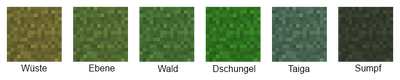
Grasfarben in verschiedenen Biomen
Eigenschaften[]
Beim Abbau des Grasblocks erhält man, so wie bei Myzel und Podsol, einen Block Erde.
| Block | Grasblock[note 1] | |
|---|---|---|
| Härte | 0.6 | |
| Werkzeug | ||
| Abbauzeit[note 2] | ||
| Standard | 0.9 | |
| Holz | 0.45 | |
| Stein | 0.25 | |
| Eisen | 0.15 | |
| Diamant | 0.15 | |
| Netherit | 0.1 | |
| Gold | 0.1 | |
- ↑ gelber Hintergrund bedeutet, nur mit Behutsamkeit erhältlich
blauer Hintergrund bedeutet, es droppt etwas anders - ↑ Zeiten sind für nicht verzauberte Werkzeuge, gemessen in Sekunden.
Für mehr Informationen, siehe Abbau § Geschwindigkeit.
Wird eine neue Welt generiert, sind alle obersten Erdblöcke Grasblöcke, vorausgesetzt auf ihnen befinden sich keine Flüssigkeiten, lichtundurchlässige Blöcke oder sie befinden sich nicht in einem Biom, in dem diesbezüglich eine Ausnahme gemacht wird.
Der Grasblock wird - wenn auch nicht sofort - zu Erde, wenn ein lichtundurchlässiger Block direkt darauf gesetzt wird. Wird ein Zaun oder ein Glasblock auf den Grasblock platziert, verschwindet die Grasfläche demnach nicht. Der Grasblock verändert sich genau genommen stets dann, wenn sein Lichtlevel auf weniger als 4 fällt. Außerdem kann die Grasfläche von Schafen gefressen werden, hierbei wird der Grasblock ebenfalls zu Erde.
Bearbeitet man Grasblöcke mit einer Hacke, entsteht Ackerboden, auf dem man Ackerpflanzen anbauen kann. Bearbeitet man Grasblöcke mit einer Schaufel, entsteht ein Trampelpfad, der nicht zuschneien kann.
Wenn man Knochenmehl auf einem Grasblock benutzt, entstehen Blumen und Gras. Die entstehenden Blumen variieren je nach Biom.
Der Grasblock verwendet insgesamt vier verschiedene Texturen: Eine graue Textur auf der Oberseite welche dem Biom entsprechend unterschiedlich grün eingefärbt wird, die Textur von Erde für die Unterseite, die Erde-Textur mit grünen Grasansätzen an den vier Seiten des Blocks und eine weitere graue Textur als Überdeckung für die Grasansätze an den Seiten, die dem Biom entsprechend eingefärbt werden. Wenn der Grasblock mit Schnee bedeckt wird, wechseln die Seitentexturen zu Schneeansätzen.
Anbau, Wachstum und Ernte[]
Die Grasfläche kann auf jeder, direkt an einem Grasblock anliegenden Erde wachsen. Dies gilt auch für diagonal anliegende Erde. Grasflächen wachsen auch an angrenzenden Blöcken weiter, die einen Block oberhalb oder drei Blöcke unterhalb des Grasblockes sind. Grasflächen wachsen schneller nach unten als nach oben und je mehr Grasblöcke in der Nähe eines Erdblockes platziert sind, desto schneller wachsen sie.
Grundvoraussetzung für das Wachstum von Grasflächen ist stets ein Lichtlevel von mindestens 9 auf dem Grasblock und ein Lichtlevel von mindestens 4 auf dem betreffenden (angrenzenden) Erdblock. Auf dem Erdblock darf sich außerdem kein Block befinden, der das Lichtlevel um 2 oder mehr senkt. Hierzu zählen neben allen soliden Blöcken auch Eis, Wasser und Lava, wogegen Zäune, Glas, Fackeln und sogar Kolben kein Problem darstellen.
Möchte man einen unversehrten Grasblock erhalten, um beispielsweise Grasblöcke an einem anderen Ort zu erzeugen, muss man ein mit Behutsamkeit verzaubertes Werkzeug verwenden. Eine weitere, weniger effektivere Möglichkeit besteht darin, einen Enderman zu töten, der gerade einen Grasblock in den Händen hält.
Komposter[]
| Dieser Inhalt ist nur für Minecraft: Bedrock Edition. |
Wird ein Grasblock in einen Komposter gefüllt, erhöht sich der Füllstand des Komposters mit einer Wahrscheinlichkeit von 30% um genau eine Stufe.
Trivia[]
- Der Grasblock ist ein sehr ikonischer Block für das gesamte Spiel. So wird er z. B. als Website-Icon von minecraft.net und als Icon des Minecraft Launchers sowie der Bedrock Edition verwendet.
- Wenn man z.B. mit dem Debug-Stab einen Grasblock mit dem Blockzustand
snowy=trueerzeugt, auf dessen Obereite sich jedoch kein anderer Block befindet, ist seine Oberseite nicht Biomgefärbt und somit grau.
Blockzustand[]
| Block | Zustand | Wert | Beschreibung |
|---|---|---|---|
| Grasblock Myzel Podsol | snowy | true false | true, wenn auf dem Block Schnee liegt. Dann wird auch Schnee an seinen Seiten angezeigt. |
Galerie[]
Stein wird in der Version Pre-Classic rd-132211 auf einer bestimmten Schicht mit Grastextur angezeigt.
In Pre-Classic rd-20090515 werden Grasblöcke als eigener Block hinzugefügt.
Je nach Biom ist die Grasfarbe anders: im Sumpf ist sie sehr dunkel.
Grasblöcke wurden mittels der Verzauberung Behutsamkeit in den Nether transportiert.
Ein Enderman trägt einen Grasblock mit sich herum.
Geschichte[]
| Versionsgeschichte der Java Edition | ||||||||||||||||||||||||||||||||||||||||||||||||||||||||||||||||||||||||||||||||||||||||||||||||||||
|---|---|---|---|---|---|---|---|---|---|---|---|---|---|---|---|---|---|---|---|---|---|---|---|---|---|---|---|---|---|---|---|---|---|---|---|---|---|---|---|---|---|---|---|---|---|---|---|---|---|---|---|---|---|---|---|---|---|---|---|---|---|---|---|---|---|---|---|---|---|---|---|---|---|---|---|---|---|---|---|---|---|---|---|---|---|---|---|---|---|---|---|---|---|---|---|---|---|---|---|---|
|
| Versionsgeschichte der Bedrock Edition | ||||||||||||||||||||||||||||||||||||||||||||
|---|---|---|---|---|---|---|---|---|---|---|---|---|---|---|---|---|---|---|---|---|---|---|---|---|---|---|---|---|---|---|---|---|---|---|---|---|---|---|---|---|---|---|---|---|
|
| Versionsgeschichte der Konsolenedition |
|---|